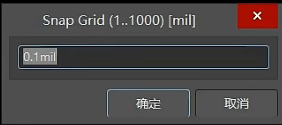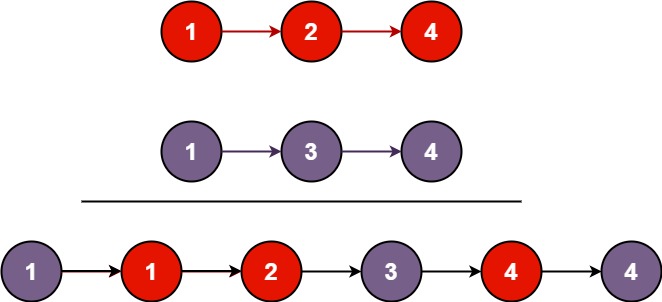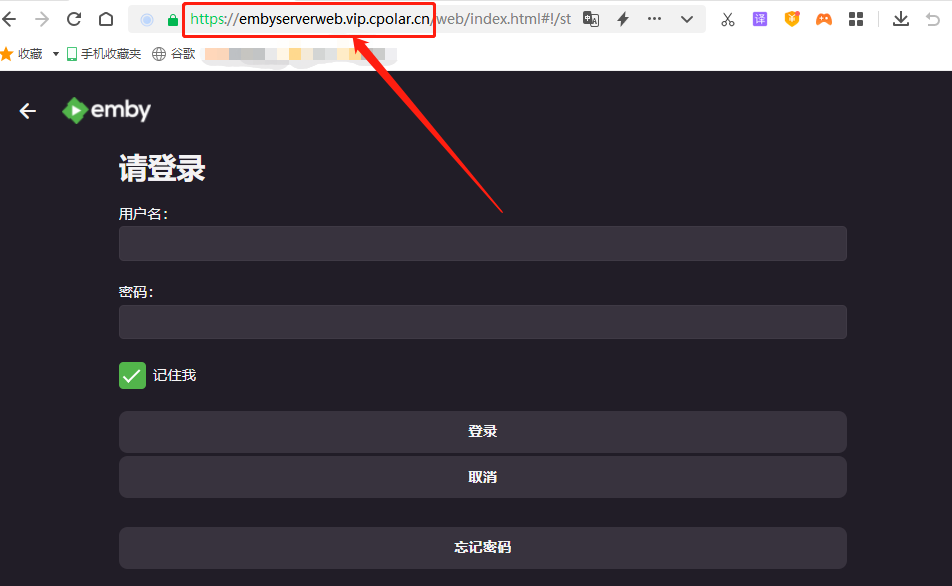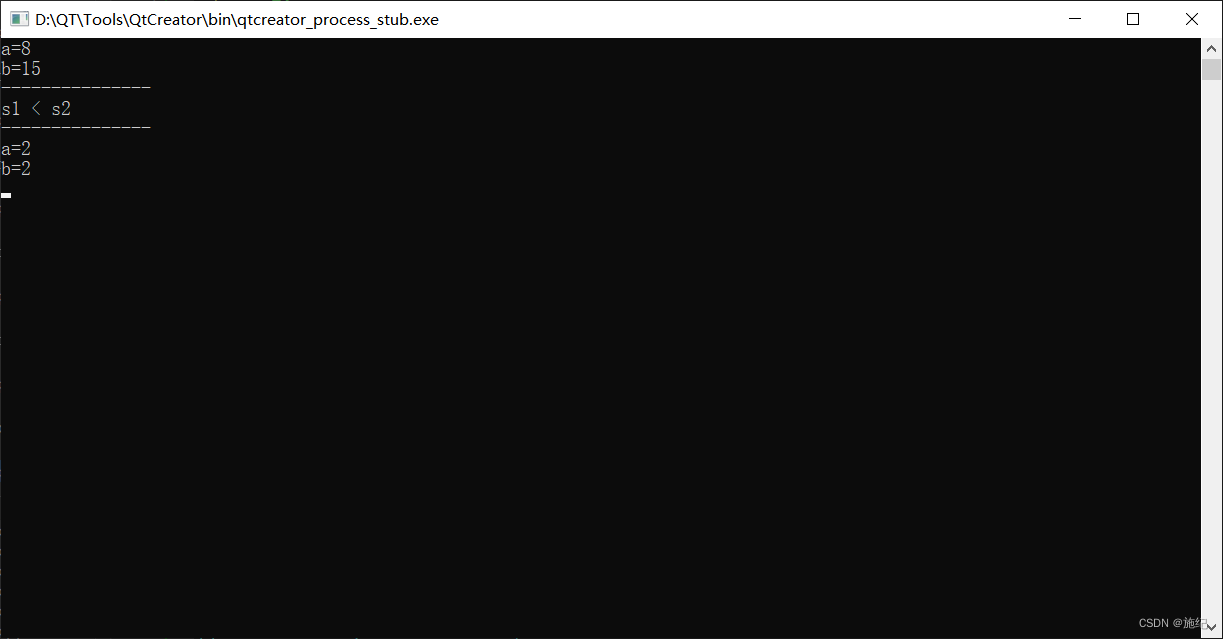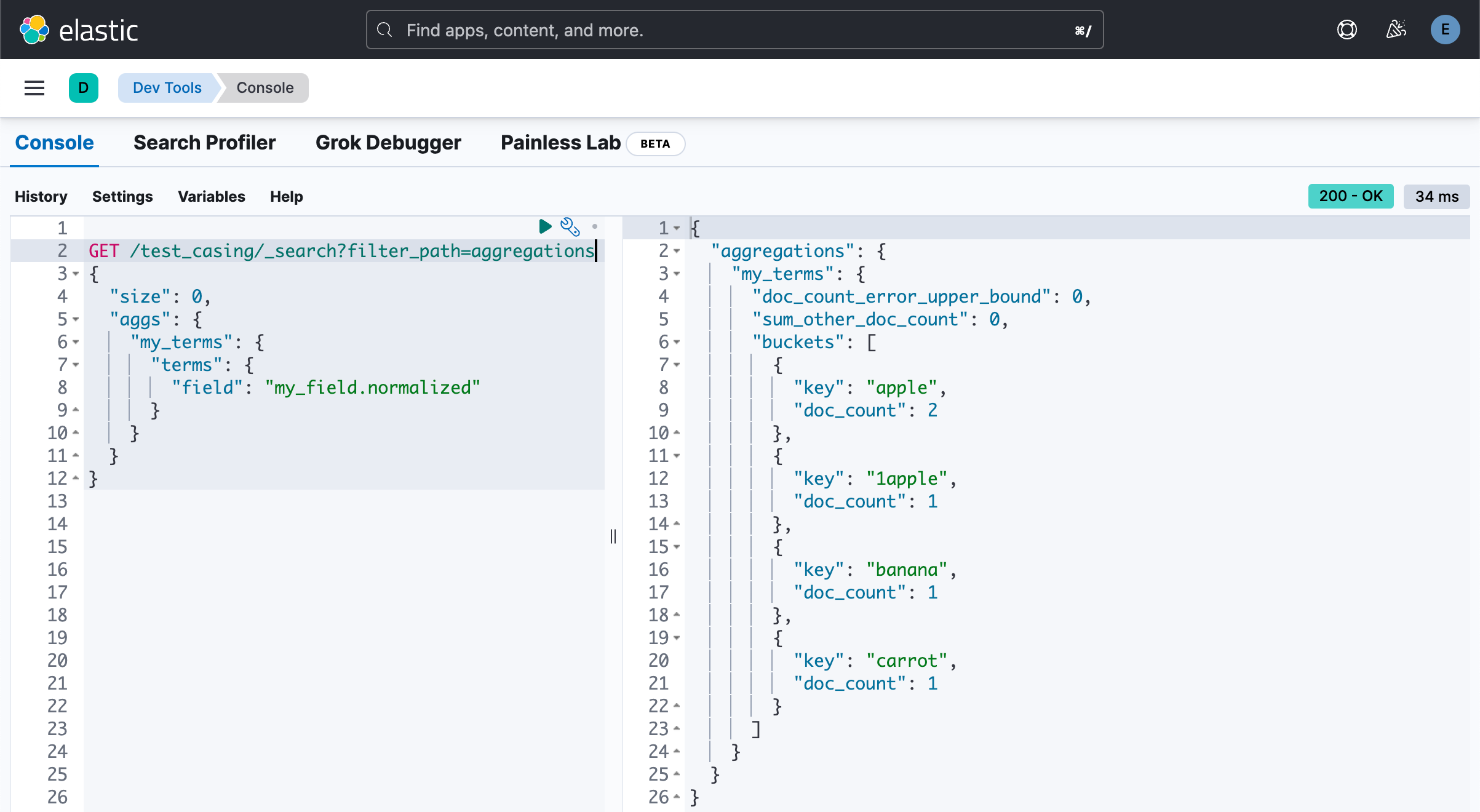目录
- 1. Selenium的使用
- 1.1 准备工作
- 安装selenium
- 安装WebDriver
- WebDriver配置
- 1.2 基本用法
- 1.3 初始化浏览器对象
- 1.4 访问页面
- 1.5 查找节点
- 单个节点
- 多个节点
- 1.6 节点交互
- 1.7 动作链
- 1.8 运行JavaScript
- 1.9 获取节点信息
- 获取属性
- 获取文本值
- 获取ID、位置、标签名和大小
- 1.10 切换Frame
- 1.11 延时等待
- 隐式等待
- 显式等待
- 1.12 前进和后退
- 1.13 Cookie
- 1.14 选项卡管理
- 1.15 异常处理
- 1.16 反屏蔽
- 1.17 无头模式
- 2. Splash的使用
1. Selenium的使用
-
很大情况下Ajax请求会使用加密参数
- token
- sign
- …
-
示例:Scrape | Movie
- Ajax接口包含token数据
-
模拟Ajax请求的两种方式
- 深挖逻辑
- 把token参数的构造逻辑完全找出
- 再用python代码复现
- 构造Ajax请求
- 直接模拟浏览器的运行(使用Selenium)
- 绕过上方过程
- 将呈现的数据直接爬取下来
- 深挖逻辑
-
Selenium
- 自动化测试工具
- 可以驱动浏览器完成特定的操作
- 点击
- 下拉
- ···
- 获取浏览器当前呈现的页面源代码
1.1 准备工作
安装selenium
python">pip install selenium
安装WebDriver
- Edge为例
- 下载地址:Microsoft Edge WebDriver - Microsoft Edge Developer
WebDriver配置
- 将WebDriver的.exe文件放入Python的根目录下
1.2 基本用法
python">from selenium import webdriver
from selenium.webdriver.common.by import By
from selenium.webdriver.common.keys import Keys
from selenium.webdriver.support import expected_conditions as EC
from selenium.webdriver.support.wait import WebDriverWait
browser = webdriver.Edge()
try:
browser.get('https://baidu.com')
input = browser.find_element(By.ID, 'kw')
input.send_keys('Python')
input.send_keys(Keys.ENTER)
wait = WebDriverWait(browser, 10)
wait.until(EC.presence_of_element_located((By.ID, "content_left")))
print(browser.current_url)
print(browser.get_cookies())
print(browser.page_source)
finally:
browser.close()
1.3 初始化浏览器对象
- 电脑端浏览器
- Chrome
- Firefox
- Edge
- Safari
- …
- 手机端浏览器
- Android
- BlackBerry
- …
python">from selenium import webdriver
browser = webdriver.Chrome()
browser = webdriver.Firefox()
browser = webdriver.Edge()
browser = webdriver.Safari()
1.4 访问页面
- page_source:获取网页源码
python">from selenium import webdriver
browser = webdriver.Edge()
browser.get("https://www.taobao.com")
print(browser.page_source)
browser.close()
1.5 查找节点
单个节点
- 获取淘宝网 - 淘!我喜欢 (taobao.com)的搜索框
- 观察源码分析获取
python">from selenium import webdriver
from selenium.webdriver.common.by import By
browser = webdriver.Edge()
browser.get("https://www.taobao.com")
input_first = browser.find_element(By.ID, "q")
input_second = browser.find_element(By.CSS_SELECTOR, "#q")
input_third = browser.find_element(By.XPATH, "//*[@id=\"q\"]")
print(input_first, input_second, input_third)
browser.close()
多个节点
- 获取淘宝网 - 淘!我喜欢 (taobao.com)左侧导航条的所有条目
python">from selenium import webdriver
from selenium.webdriver.common.by import By
browser = webdriver.Edge()
browser.get("https://www.taobao.com")
lis = browser.find_elements(By.CSS_SELECTOR, ".service-bd li")
print(lis)
browser.close()
1.6 节点交互
- send_keys:输入文字
- clear:清空文字
- click:点击按钮
python">from selenium import webdriver
from selenium.webdriver.common.by import By
import time
browser = webdriver.Edge()
browser.get('https://taobao.com')
input = browser.find_element(By.ID, 'q')
input.send_keys('iPhone')
time.sleep(1)
input.clear()
input.send_keys("iPad")
button = browser.find_element(By.CLASS_NAME, "btn-search")
button.click()
1.7 动作链
- 拖拽节点
python">from selenium import webdriver
from selenium.webdriver.common.by import By
from selenium.webdriver import ActionChains
browser = webdriver.Edge()
browser.get("https://www.runoob.com/try/try.php?filename=jqueryui-api-droppable")
browser.switch_to.frame("iframeResult")
source = browser.find_element(By.CSS_SELECTOR, "#draggable")
target = browser.find_element(By.CSS_SELECTOR, "#droppable")
actions = ActionChains(browser)
actions.drag_and_drop(source, target)
actions.perform()
1.8 运行JavaScript
python">from selenium import webdriver
browser = webdriver.Edge()
browser.get("https://www.zhihu.com/explore")
browser.execute_script("window.scrollTo(0, document.body.scrollHeight)")
browser.execute_script("alert(\"To Bottom\")")
1.9 获取节点信息
获取属性
python">from selenium import webdriver
from selenium.webdriver.common.by import By
browser = webdriver.Edge()
browser.get("https://spa2.scrape.center/")
logo = browser.find_element(By.CLASS_NAME, "logo-image")
print(logo)
print(logo.get_attribute("src"))
获取文本值
python">from selenium import webdriver
from selenium.webdriver.common.by import By
browser = webdriver.Edge()
browser.get("https://spa2.scrape.center/")
input = browser.find_element(By.CLASS_NAME, "logo-title")
print(input.text)
获取ID、位置、标签名和大小
python">from selenium import webdriver
from selenium.webdriver.common.by import By
browser = webdriver.Edge()
browser.get("https://spa2.scrape.center/")
input = browser.find_element(By.CLASS_NAME, "logo-title")
print(input.id)
print(input.location)
print(input.tag_name)
print(input.size)
1.10 切换Frame
- selenium打开网页后默认在父Frame中操作
- 如果此时页面中有子Frame(iframe)需要使用switch_to.frame方法切换Frame
python">from selenium import webdriver
from selenium.webdriver.common.by import By
from selenium.common.exceptions import NoSuchElementException
browser = webdriver.Edge()
browser.get("https://www.runoob.com/try/try.php?filename=jqueryui-api-droppable")
browser.switch_to.frame("iframeResult")
try:
logo = browser.find_element(By.CLASS_NAME, "logo")
except NoSuchElementException:
print("NO LOGO")
browser.switch_to.parent_frame()
logo = browser.find_element(By.CLASS_NAME, "logo")
print(logo)
1.11 延时等待
- selenium的get方法在网页框架加载结束后才会结束执行
- 如果在get方法执行完毕时获取网页源代码,其结果可能不是浏览器完全加载完成的页面
- 额外的Ajax请求
- JavaScript渲染
- 设置浏览器延时等待一定的时间,确保节点已经加载出来
隐式等待
- 如果selenium没有在DOM中找到节点,将继续等待,在超出设定时间后,抛出找不到节点的异常
- 在查找节点而节点没有立即出现时,隐式等待会先等待一段时间再查找DOM
python">from selenium import webdriver
from selenium.webdriver.common.by import By
browser = webdriver.Edge()
browser.implicitly_wait(10)
browser.get("https://spa2.scrape.center/")
input = browser.find_element(By.CLASS_NAME, "logo-image")
print(input)
显式等待
- 指定要查找的节点和最长等待时间
- 如果在规定时间内加载出了要查找的节点,就返回这个节点
- 如果找到了规定时间依然没有加载出来,就抛出超时异常
python">from selenium import webdriver
from selenium.webdriver.common.by import By
from selenium.webdriver.support.ui import WebDriverWait
from selenium.webdriver.support import expected_conditions as EC
browser = webdriver.Edge()
browser.get("https://www.taobao.com/")
wait = WebDriverWait(browser, 10)
input = wait.until(EC.presence_of_element_located((By.ID, "q")))
button = wait.until(EC.element_to_be_clickable((By.CSS_SELECTOR, ".btn-search")))
print(input, button)
- 等待条件
- 详情见
- 官方说明文档
- EC包文件
- 详情见
| 等待条件 | 含义 |
|---|---|
| title_is | 标题是某内容 |
| title_contains | 标题包含某内容 |
| presence_of_element_located | 节点出现,参数为节点的定位元组 如(By.ID, “p”) |
| visibility_of_element_located | 节点可见,参数为节点的定位元组 |
| visibility_of | 可见,参数为节点对象 |
| presence_of_all_elements_located | 所有节点都出现 |
| text_to_be_present_in_element | 某个节点的文本值中包含某文字 |
| text_to_be_present_in_element_value | 某个节点值中包含某文字 |
| frame_to_be_available_and_switch_to_it | 加载并切换 |
| invisibility_of_element_located | 节点不可见 |
| element_to_be_clickable | 按钮可点击 |
| staleness_of | 判断一个节点是否仍在DOM中 可知页面是否已经刷新 |
| element_to_be_selected | 节点可选择,参数为节点对象 |
| element_located_to_be_selected | 节点可选择,参数为节点的定位元组 |
| element_selection_state_to_be | 参数为节点对象及状态 相等返回True,否则返回False |
| element_located_selection_state_to_be | 参数为定位元组及状态 相等返回True,否则返回False |
| alert_is_present | 是否出现警告提示框 |
1.12 前进和后退
- forward():前进
- back():后退
python">from selenium import webdriver
import time
browser = webdriver.Edge()
browser.get("https://www.baidu.com/")
browser.get("https://www.taobao.com/")
browser.get("https://www.python.org/")
browser.back()
time.sleep(10)
browser.forward()
browser.close()
1.13 Cookie
python">from selenium import webdriver
import time
browser = webdriver.Edge()
browser.get("https://www.zhihu.com/explore")
print(browser.get_cookies())
browser.add_cookie({"name": "name", "domain": "www.zhihu.com", "value": "ABC"})
print(browser.get_cookies())
# 如果不sleep可能因为有部分cookie还未加载,导致清空cookies是有cookie残留
time.sleep(5)
browser.delete_all_cookies()
print(browser.get_cookies())
1.14 选项卡管理
python">from selenium import webdriver
import time
browser = webdriver.Edge()
browser.get("https://www.baidu.com")
# 开启一个新的选项卡
browser.execute_script("window.open()")
print(browser.window_handles)
browser.switch_to.window(browser.window_handles[1])
browser.get("https://www.taobao.com")
time.sleep(1)
browser.switch_to.window(browser.window_handles[0])
browser.get("https://python.org")
1.15 异常处理
- 节点未找到的异常
python">from selenium import webdriver
from selenium.webdriver.common.by import By
browser = webdriver.Edge()
browser.get("https://www.baidu.com")
browser.find_element(By.ID, "hello")
- 处理异常
python">from selenium import webdriver
from selenium.webdriver.common.by import By
from selenium.common.exceptions import TimeoutException ,NoSuchElementException
browser = webdriver.Edge()
try:
browser.get("https://www.baidu.com")
except TimeoutException:
print("Time Out")
try:
browser.find_element(By.ID, "hello")
except NoSuchElementException:
print("No Element")
finally:
browser.close()
1.16 反屏蔽
- 很多网站会对selenium进行检测,防止一些爬虫的恶意爬取
- 检测原理
- 检测当前浏览器窗口下的window.navigator对象中是否包含webdriver属性
- 在正常使用浏览器时,这个属性应该是undefined
- 一旦使用了selenium,它就会给window.navigator对象设置webdriver属性
- 很多网站通过JavaScript语句判断是否存在webdriver属性
- 如果存在就直接屏蔽
- 检测当前浏览器窗口下的window.navigator对象中是否包含webdriver属性
- 示例网站:Scrape | Movie
- 访问示例网站
python">from selenium import webdriver
browser = webdriver.Edge()
browser.get("https://antispider1.scrape.center/")
- 直接使用JavaScipt语句把webdriver属性置空
python">from selenium import webdriver
browser = webdriver.Edge()
browser.get("https://antispider1.scrape.center/")
browser.execute_script("Object.defineProperty(navigator, \"webdriver\", {get: () => undefined})")
- 确实将webdriver属性置空
- 但是execute_script方法是在页面加载之后才调用JavaScript语句的,此时网页早在页面渲染之前就已经检测webdriver属性了
- 使用CDP(Chrome Devtools Protocol,Chrome开发工具协议)解决
- 可以实现在每个页面加载的时候执行JavaScript语句,将webdriver属性置空
- 执行CDP的方法为Page.addScriptToEvaluateOnNewDocument
- Edge Devtools Protocol是基于CDP的所以CDP使用方式在Edge Devtools Protocol上同样适用
python">from selenium import webdriver
from selenium.webdriver import EdgeOptions
option = EdgeOptions()
# 隐藏提示条
option.add_experimental_option("excludeSwitches", ["enable-automation"])
# 隐藏自动化扩展信息
option.add_experimental_option("useAutomationExtension", False)
browser = webdriver.Edge(options=option)
browser.execute_cdp_cmd(
"Page.addScriptToEvaluateOnNewDocument", {
"source": "Object.defineProperty(navigator, \"webdriver\", {get: () => undefined})"})
browser.get("https://antispider1.scrape.center/")
1.17 无头模式
- 使网站运行时不会弹出窗口
- 减少一些资源的加载
- 使用EdgeOptions对象开启Edge浏览器的无头模式
python">from selenium import webdriver
from selenium.webdriver import EdgeOptions
option = EdgeOptions()
option.add_argument("--headless")
browser = webdriver.Edge(options=option)
browser.set_window_size(1500, 800)
browser.get("https://www.baidu.com")
browser.get_screenshot_as_file("preview.png")